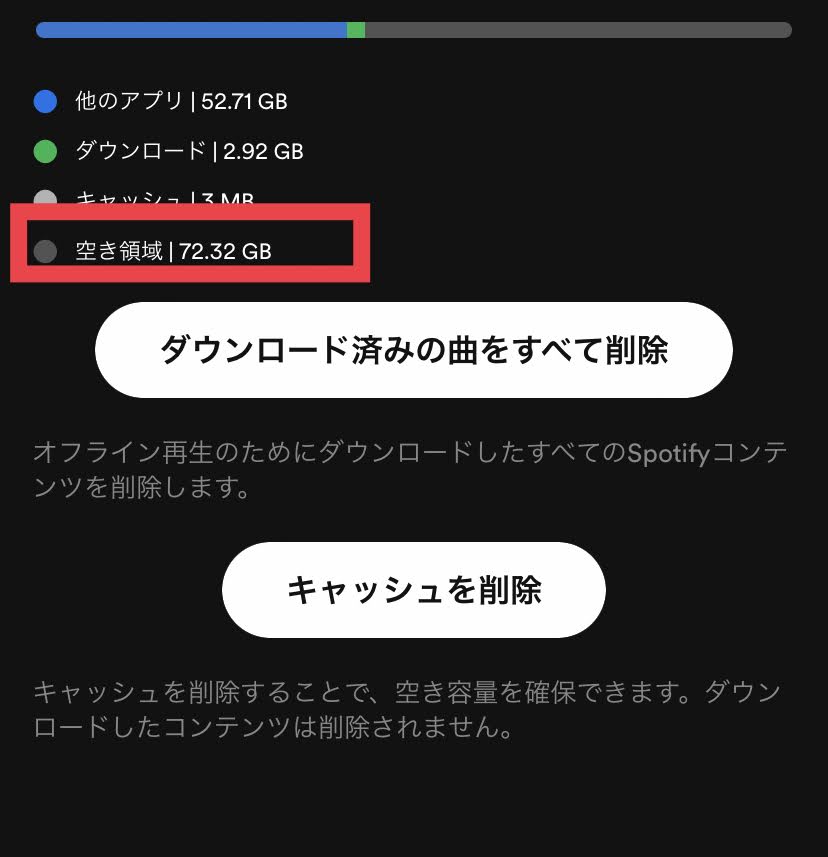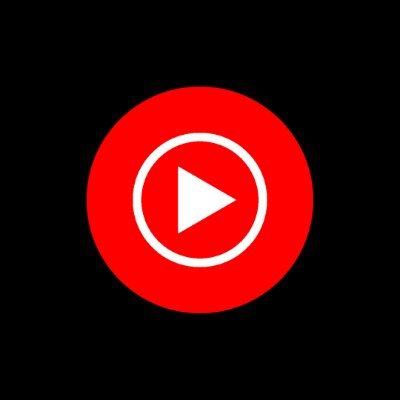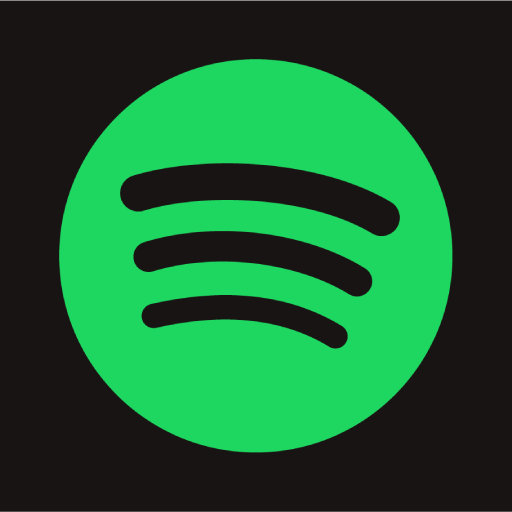
Spotifyでダウンロードした楽曲を一括削除する方法を紹介(iPhone/Android対応)
iPhone/Androidアプリでオフライン再生のためにダウンロードした、すべてのSpotifyコンテンツを削除する方法を紹介します。この機能、意外に知らない方も多いようです。
※一度、自身のスマホにダウンロードしているすべてのSpotifyコンテンツを削除することになりますので、実行される際は十分お気をつけください。
①画面右上の「歯車アイコン(設定)」をタップします。
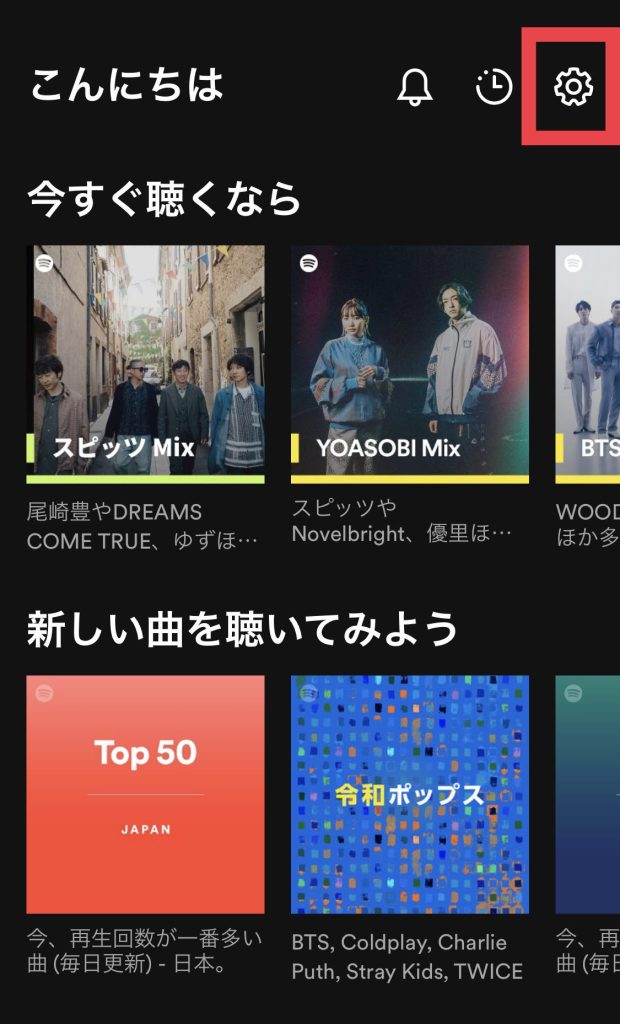
②「ストレージ」をタップします。
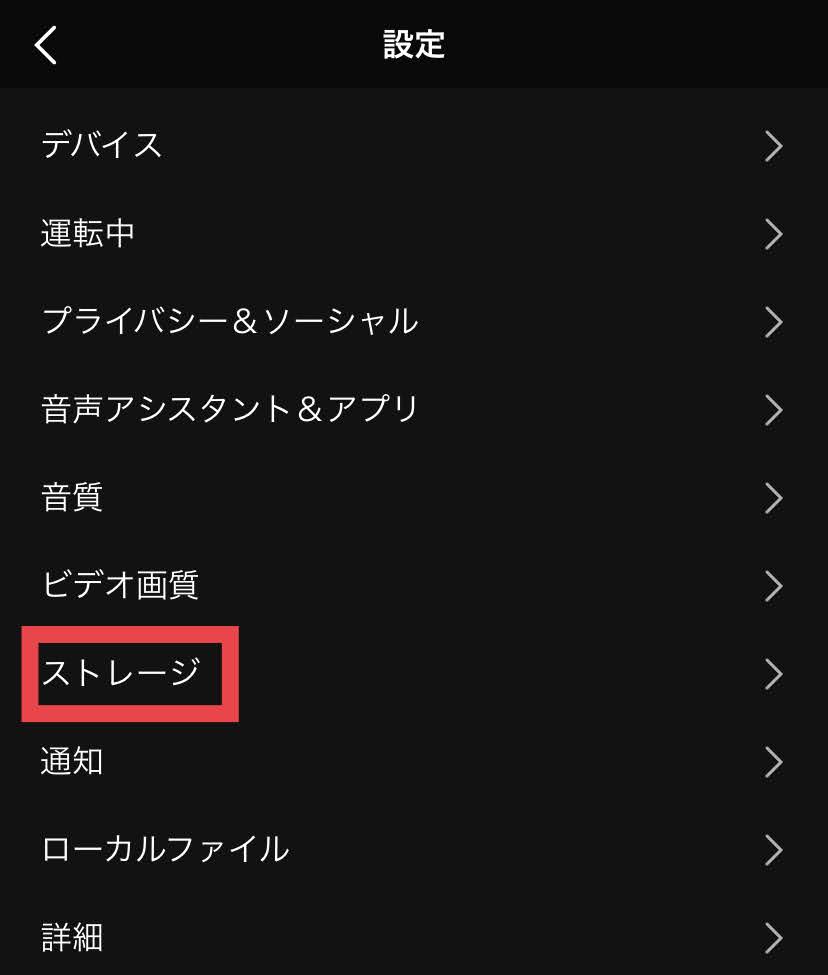
③「ダウンロード済の曲をすべて削除」をタップします。
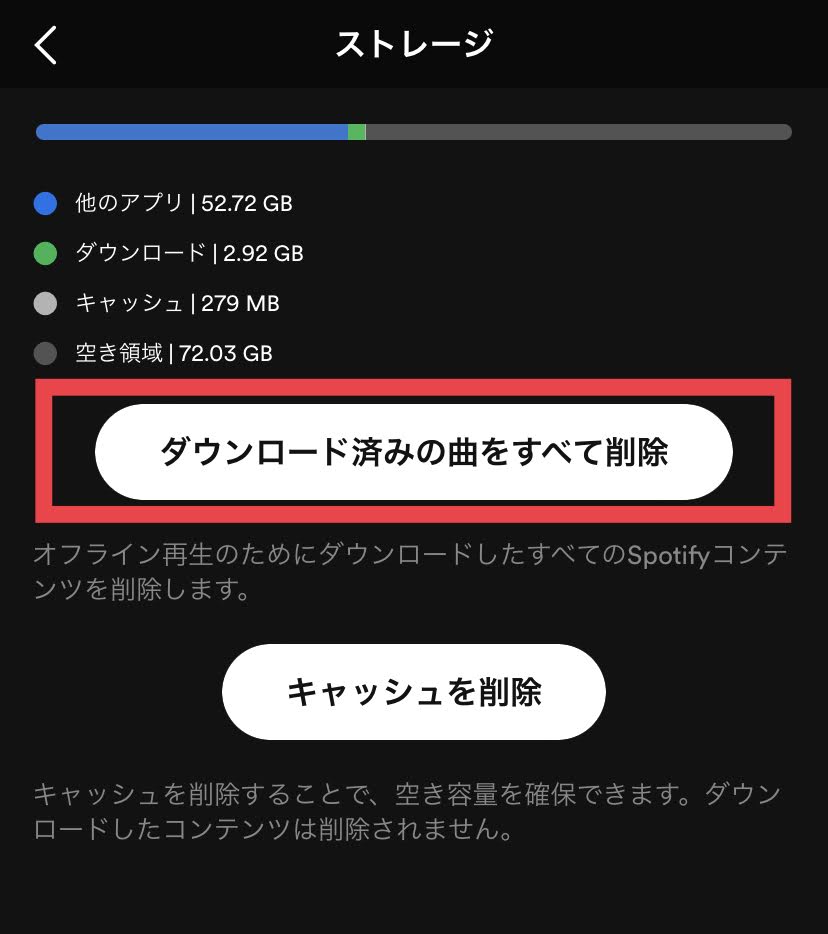
④「削除」をタップします。
もう一度聞かれますので、問題無ければ「削除」をタップします。
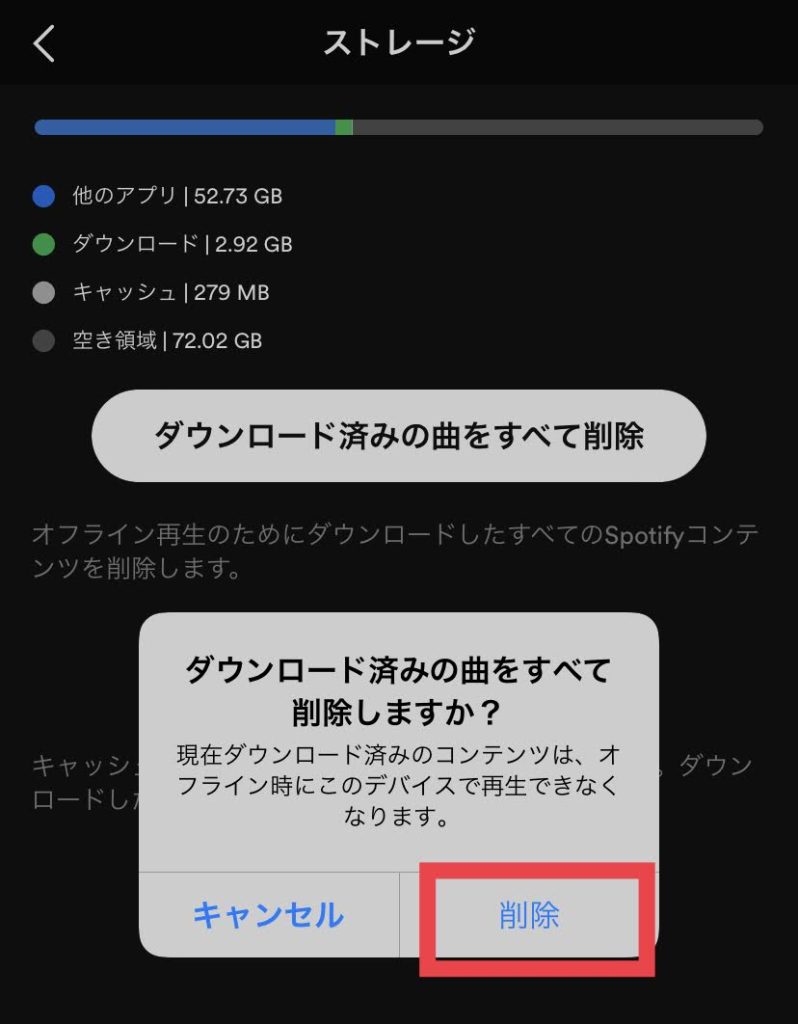
以上、Spotifyでダウンロードした楽曲を一括削除する方法を紹介しました。
※上記③よりキャッシュを削除して容量を確保することが可能です。
手順③にて「キャッシュを削除」を選択し、空き容量を確保することができます。こちらの処理はあくまでキャッシュのみ削除ですので、ダウンロードしているコンテンツに影響はありません。

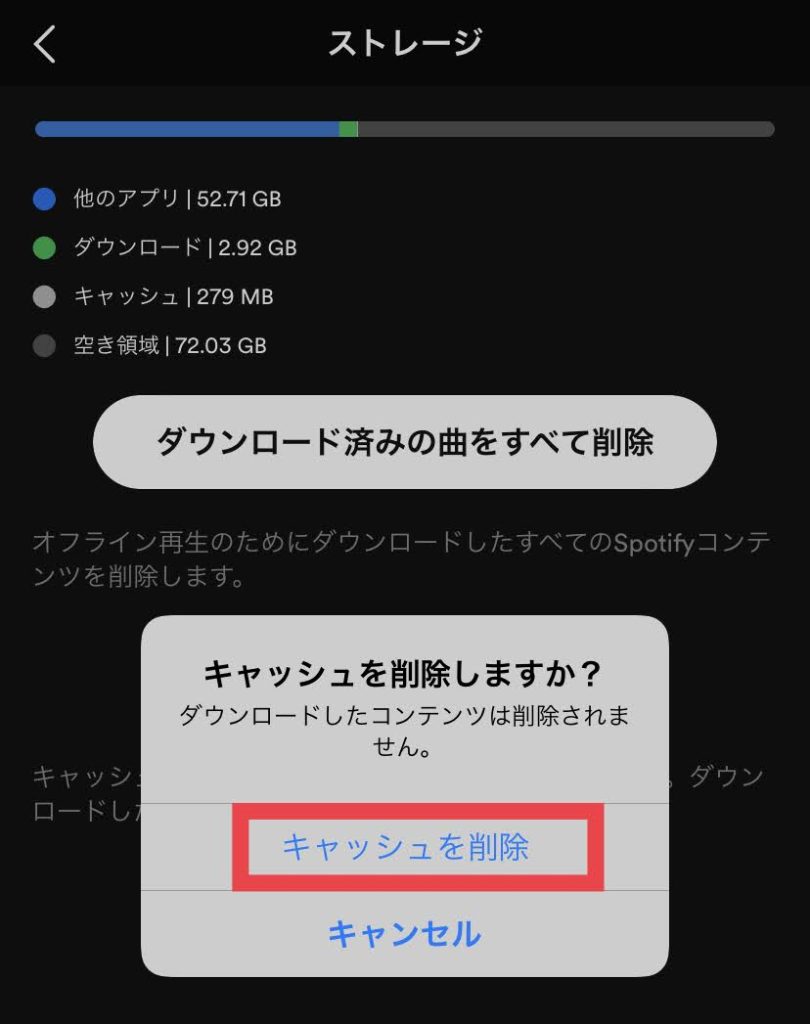
キャッシュを削除することにより、空き領域が [72.03GB ➡ 72.32GB]と増加しました。